Como usar o modo de foto no Ghost of Tsushima
Jogos / / August 05, 2021
Assim que os jogadores descobrirem o modo de foto em Ghost of Tsushima, eles notarão uma coluna no canto inferior esquerdo. Esta coluna inclui todos os diferentes efeitos disponíveis.
Tiro de rastreamento
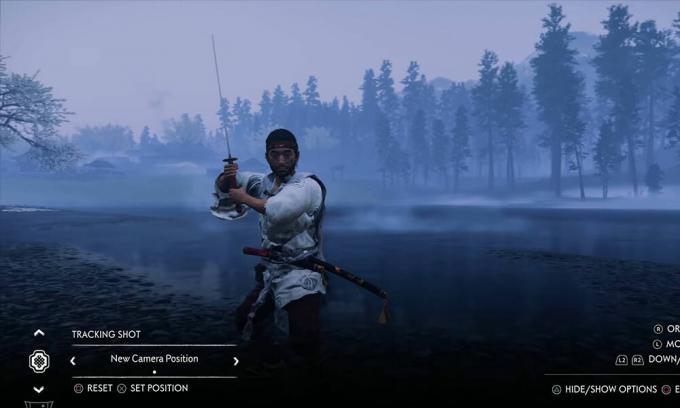
Diferentes tipos de ângulos de câmera podem ser salvos usando imagens de rastreamento. Os jogadores podem alternar facilmente entre os tiros para decidir qual é o melhor.
Comprimento focal
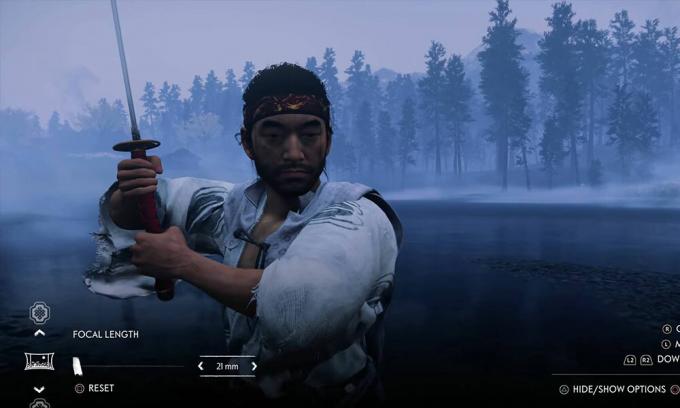
A distância focal permite que os jogadores ampliem com grandes habilidades dentro e fora de um quadro. Isto é particularmente útil quando há necessidade de grandes planos ou planos amplos.
Lista

Usando o roll, os jogadores podem ajustar o ângulo em que fazem a captura de tela.
Profundidade de campo

A profundidade de campo pode ser ajustada para fornecer um efeito bokeh (borrado) ao redor dos objetos, assim como as DSLRs por aí. Conforme os jogadores movem os ajustes para este recurso, um objeto que está no fundo, primeiro plano ou meio-termo aparecerá borrado.
Distância de foco

A distância de foco define a distância em que a câmera focalizará na tela. Os jogadores podem ajustar isso dependendo de quanto do ambiente eles desejam capturar. Este recurso funciona de forma independente na profundidade do campo.
Hora do dia
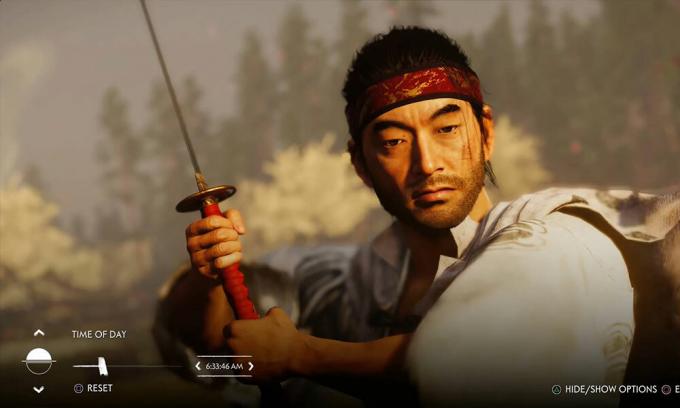
O recurso de hora do dia permite aos jogadores definir a hora da captura de tela até o último segundo. Este recurso mudará as sombras, a posição do Sol, as posições da Lua e como a luz aparecerá em diferentes objetos.
Clima

O recurso de clima pode alterar o clima da captura de tela. Os jogadores podem ter um dia típico de sol e seco, com céu azul claro e uma cena de neblina com luz fraca e trovejante.
Ambiente animado

O ambiente animado é ativado por padrão no modo de foto e permite que as folhas e a grama se movam na captura de tela. Isso pode ser desativado no menu de configurações.
Emoção Jin

Os jogadores podem mudar a forma como o rosto de Jin aparece na captura de tela com este recurso. Jin pode estar zangado, triste, feliz ou até morto.
Máscara (capacete)

Os jogadores podem optar por ter a máscara ou capacete de Jin durante uma captura de tela.
Barras de cinema

As barras de cinema adicionarão barras pretas na parte do cabeçalho e rodapé da captura de tela, dando uma aparência de cinema.
Carimbo

O selo adicionará o selo Sucker Punch - Ghost of Tsushima no meio da captura de tela. Ele aparecerá em inglês e japonês.
Música

O recurso de música permitirá que os jogadores criem clipes de vídeo curtos da tela atual, adicionando vários OST de Ghost of Tsushima como música de fundo.
Gradação de cor

Os jogadores podem aplicar um certo número de filtros à tela atual com base em suas preferências. O número de filtros é limitado. No entanto, eles oferecem diferentes esquemas de cores.
Intensidade de gradação de cor

A intensidade da gradação de cores permite aos jogadores ajustar a intensidade de um recurso de gradação de cores selecionado. Todos os filtros podem ser aumentados ou diminuídos de acordo com a preferência do jogador.
Viés de exposição
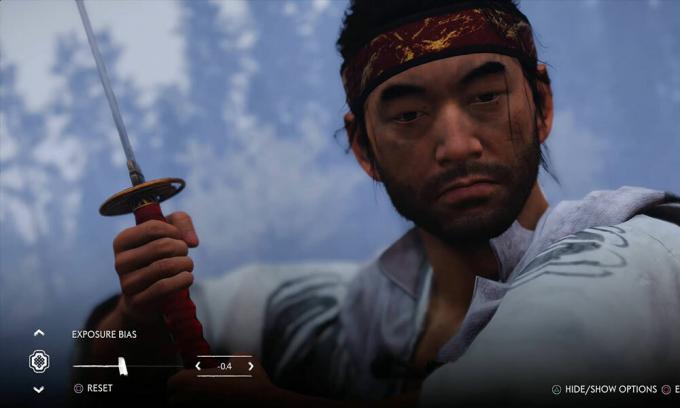
O viés de exposição permite que os jogadores definam o quão claro ou escuro eles querem que sua captura de tela fique. Girar totalmente para cima deixará completamente branco o que está na tela e vice-versa.
Partículas
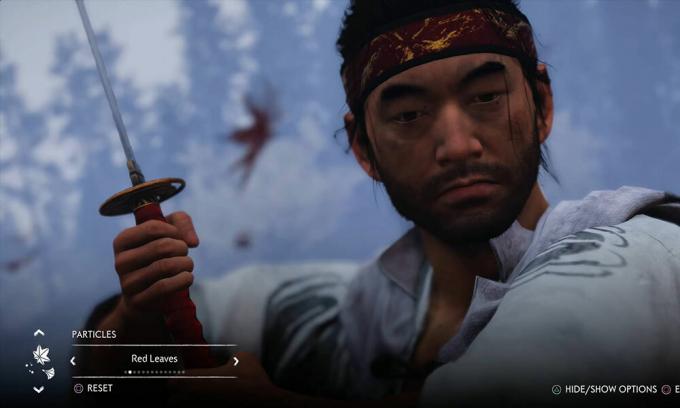
Os jogadores podem optar por ativar / desativar as partículas no ambiente dinâmico. Essas partículas são todas as pequenas coisas que se movem dentro da tela, como folhas, insetos, borboletas, flores ou vaga-lumes. Ao desligá-los no ambiente dinâmico, todas as partículas na cena congelarão.
Intensidade de partícula
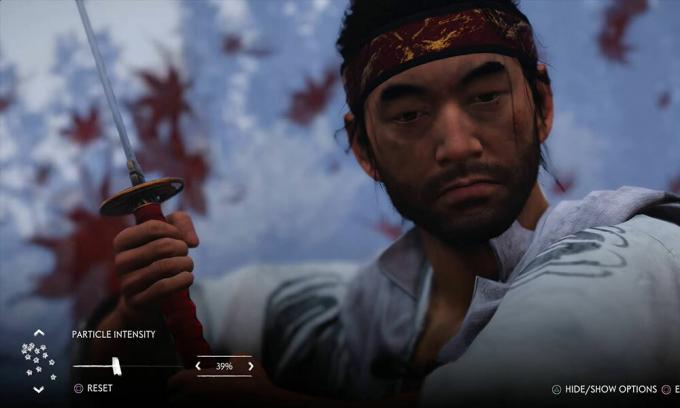
Particle Intensity permite aos jogadores definir quantas partículas eles querem que sua imagem capture. Ao aumentar esse recurso, a tela será coberta com o maior número possível de partículas relevantes. Desligar este recurso removerá todas as partículas da tela.
Velocidade do vento

A velocidade do vento permite que os jogadores ajustem a taxa de velocidade do vento no ambiente. Este recurso só funciona se o ambiente dinâmico estiver ativado. Os jogadores podem capturar a capa, árvores, folhas e outros objetos móveis de Jin que reagem à velocidade do vento.
Direção do vento
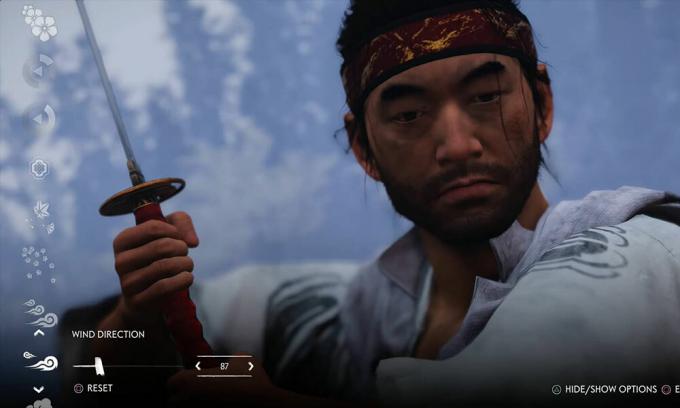
A direção do vento permite que os jogadores mudem onde o vento sopra. Os jogadores podem controlar para onde as partículas e outros objetos móveis irão apontar quando houver velocidade do vento suficiente.
Nuvens

Os jogadores podem aumentar a presença da nuvem na tela. No entanto, esse recurso pode não funcionar tão bem com telas onde são pequenas nuvens, para começar.
Os jogadores também podem ajustar o quadro de sua captura de tela para movê-la para cima ou para baixo, movendo o gatilho esquerdo ou direito. Para redefinir a guia atual, os jogadores podem pressionar a tecla quadrada em seus controles.
Uma vez que os jogadores selecionaram e ajustaram os efeitos fotográficos necessários, eles podem pressionar a tecla quadrada de seu controlador para remover o menu do modo de foto. Pressionar a tecla Compartilhar fará a captura de tela.
Para ver as imagens, os jogadores podem verificar a galeria de capturas em seu PS4, como acontece com todas as outras imagens.
Isso resume praticamente tudo o que os jogadores precisam saber sobre o modo de foto em Ghost of Tsushima. O processo não é tão complicado, mas pode consumir um pouco do tempo e da energia do jogador, dependendo do nível de detalhes, cores e modificações necessárias.
Criar a foto perfeita é possível com o modo de foto no Ghost of Tsushima e sua ampla gama de efeitos a bordo.
Isso é tudo que temos para você. Esperamos que este guia tenha ajudado você a usar o modo de foto no Ghost of Tsushima. Se você gostou deste guia, lembre-se de conferir nossos outros Guias do Windows, Guias de jogos, Guias de mídia social, guias de iPhone, e Guias Android para ler mais. Se houver alguma dúvida ou sugestão, comente com seu nome junto com o ID do e-mail, e responderemos em breve. Além disso, assine nosso Canal do Youtube para assistir a vídeos incríveis sobre dicas e truques de jogos e smartphones. Happy Gaming.


![Como instalar o Stock ROM no Dexp Ursus S170 [arquivo de firmware]](/f/a23b0cd6482bcd890c9506f73dfe58b4.jpg?width=288&height=384)
![Como instalar o Stock ROM no Linnex Li 22 [Firmware Flash File / Unbrick]](/f/4fb99df44bab99705ed52c0d31ddcb76.jpg?width=288&height=384)